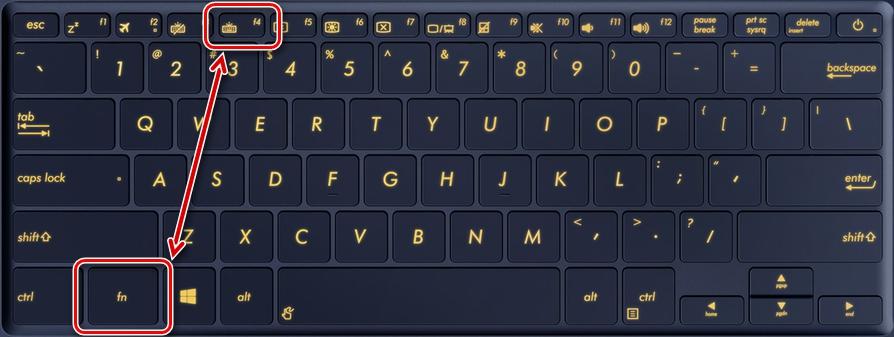הפעלה והגדרה של התאורה האחורית של המקלדת במחשב נייד
אתה יכול להפעיל את התאורה האחורית של המקלדת במחשב נייד רק אם היא מותקנת שם. פונקציה זו אינה מיושמת בכל מקום, לכן, קודם כל, אתה צריך להבהיר אם יש תוסף כזה, כך שבמידת הצורך, להבין כיצד להפעיל או להגדיר אותו בצורה נכונה. כמו כן, לתאורה האחורית עשויות להיות תכונות נוספות, אך כדי להשתמש בהן, תזדקק לתוכניות מיוחדות.

כיצד לגלות אם יש פונקציה כזו במחשב נייד, תכונות של הכללה
לא כל הדגמים מצוידים בתאורה אחורית, אבל אם תעקבו אחרי כמה המלצות פשוטות, תוכלו לגלות במהירות את נוכחותה ולהבין את תכונות ההכללה. למרות מגוון האפשרויות בשוק, התהליך הוא תמיד בערך אותו הדבר:
- הדרך הקלה ביותר היא לקרוא את מדריך ההוראות של המחשב הנייד, אם יש לך אותו בהישג יד. לעתים קרובות מאוד אתה יכול למצוא בקלות גרסה אלקטרונית, בדרך כלל היא כתובה לדיסק עם מנהלי התקנים (אם זמין).
- אם יש לך גישה לאינטרנט, תוכל להיכנס לאתר התמיכה הטכנית של יצרן המחשב הנייד ולמצוא את הדגם שלך דרך הקטלוג. במידע טכני, הנוכחות של תאורה אחורית מאויתת בדרך כלל בנפרד, כך שלא יהיה קשה להבהיר נושא זה.
- פתרון נוסף הוא להזין שאילתה בשורת החיפוש של הדפדפן ולקרוא את התוצאות. אתה יכול פשוט ללכת לאחד מהפורומים הנושאים ולמצוא שרשור המוקדש לדגם שלך. אם אין שם נתונים, אתה יכול לשאול שאלה ולקבל תשובה ממשתמשים אחרים.
- כדאי לבחון היטב את הכפתורים, אם לאחד מהם יש תמונה קטנה של המקלדת, סביר להניח שיש תאורה אחורית בדגם. לעתים קרובות סמל זה מודגש בצבע אחר לצורך נראות, מה שיפשט עוד יותר את החיפוש.
אם התברר שלדגם המחשב הנייד יש תאורה אחורית, אבל הכפתורים אף פעם לא נדלקים, אתה צריך להבין את התכונות של ההכללה. לרוב, סמל עם מקלדת ממוקם על שורת המקשים הפונקציונלית (F1-F12) או על החצים. כדי לאפשר אתה צריך החזק בו זמנית את כפתור Fn ואת זה עם סמל התאורה האחוריתהשילובים עשויים להשתנות. בדרך כלל אחרי זה הוא נדלק.
אפשרות נוספת היא כפתור נפרד הממוקם ליד או על המקלדת הראשית. פתרונות כאלה זמינים גם בחלק מהדגמים, זה עדיין קל יותר כאן - אתה רק צריך ללחוץ כדי להדליק את האור.

אם השילוב השגוי נלחץ בטעות, אז אתה יכול להשבית את הפונקציה שעליה אחראי צירוף המקשים שנלחץ בטעות על ידי לחיצה נוספת.
תיאור הפעלה וכיבוי של התאורה האחורית בהתאם ליצרן
כדי להפעיל את התאורה האחורית של המקלדת במחשב נייד, עליך לבחור את החלק המתאים וללמוד את המידע עבור מותג מסוים. בדרך כלל זה מספיק כדי להבין את הנושא אם המערכת תקינה ואין תקלות או תקלות.
אסוס
במחשבים ניידים של Asus, לרוב כדי להפעיל את התאורה האחורית של המקלדת, עליך ללחוץ על שילוב הלחצנים Fn + F4. אם תחזיק אותו לחוץ זמן מה, תוכל להגביר את הבהירות.
אם תלחץ על מקש F3 במקום F4, התאורה תכבה. ואם תחזיק מבלי לשחרר, הבהירות תרד בהדרגה עד לגבול הרצוי.
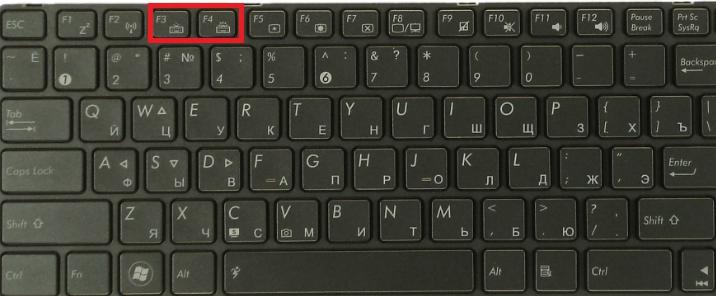
לחלק מדגמי Asus יש חיישן אור מובנה. אם הוא פעיל, התאורה האחורית תידלק אוטומטית כאשר רמת האור נמוכה מהנורמה שנקבעה.
הוראות וידאו להגדרת Asus:
Acer
בציוד מיצרן זה, האור מופעלת לרוב על ידי לחיצה בו-זמנית על המקשים Fn ו-F9. אם אתה צריך להשבית את הפונקציה, לחץ על אותו שילוב - הכל פשוט.
לכמה דגמים מתקדמים יש כפתור שנקרא תאורה אחורית של מקלדת. במקרה זה, התאורה מופעלת ומכבה על ידי לחיצה עליה. לרוב הוא ממוקם בצד שמאל.
הסרטון יעזור לכם להפעיל את התאורה האחורית של המקשים ב-Acer Nitro5
לנובו
יצרן זה מייצר דגמים זולים רבים, ולכן הם נמצאים לעתים קרובות בקרב משתמשים. הכל פשוט בו - כדי להפעיל את התאורה האחורית, אתה צריך ללחוץ על מקשי ה-Fn והרווח, הוא יופעל בבהירות בינונית.
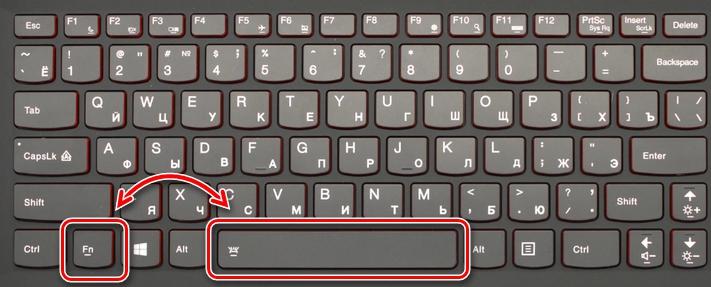
אם אתה צריך להגביר את עוצמת התאורה האחורית, עליך ללחוץ שוב על שילוב הכפתורים שלמעלה. אותו הדבר חייב להיעשות אם אתה רוצה לכבות את האור לגמרי. אין אופציות אחרות בלנובו, מה שמפשט מאוד את התהליך.
סרטון התקנה של מחשב נייד של Lenovo.
סוני
במחשבים ניידים מיצרן זה, אתה צריך לשלוט בתאורה האחורית של הכפתורים עם באמצעות מרכז הבקרה של VAIO. בו, פריט "מקלדת" נבחר, שבו יש לשונית "תאורה אחורית של המקלדת".
לרוב, המערכת מוגדרת להפעלה וכיבוי אוטומטית בהתאם לתאורה מסביב. אם אין צורך בפונקציה, עליך לשים נקודה על הפריט "אל תפעיל" ולשמור את השינויים.
דרך אגב! אתה יכול לבחור מצב כך שתאורת הלחצן האחורית לא תידלק כאשר המחשב הנייד פועל על סוללה. במקרה זה, אם הציוד מחובר לרשת, הכל יעבוד כרגיל, ואם הוא מופעל על ידי סוללה, אז האור לא יידלק כדי לחסוך באנרגיה.
גם באפליקציה, ניתן לבחור את מצב הפעולה במצב סרק. ישנן אפשרויות לכבות את התאורה לאחר 10, 30 ו-60 שניות. או שאתה יכול לשים ציפור על הפריט האוסרת לכבות את האור, גם אם המחשב הנייד לא פעיל במשך זמן רב מאוד.
סרטון תיקון מחשב נייד SONY.
סמסונג
בדגמים רבים של סמסונג, התאורה האחורית נדלקת אוטומטית בגלל תא הפוטו המובנה. אם זה לא קורה, כדאי לנסות להפעיל את זה עם שילוב המקשים Fn ו-F4.
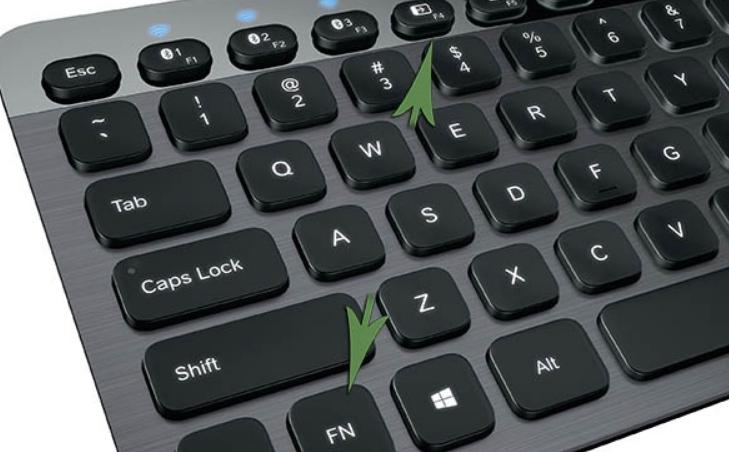
אם אפשרות זו לא עוזרת, כדאי לחפש את הכפתור עם תמונה של פנס וללחוץ עליו בו-זמנית עם Fn או F4. כבה עם אותו שילוב.
HP
כדי שלמחשבים ניידים של HP תהיה תאורה אחורית, עליך לרכוש דגמים מקו Pavilion, תמיד יש להם את הפונקציה הזו. בדרך כלל הכל עובד כברירת מחדל, אבל לפעמים אתה צריך להדליק את האור באחת מהדרכים הבאות:
- בשינויים מסוימים, כפתור F5 או F12 אחראי לכך, הכל תלוי בדגם.
- אם יש סמל של שלוש נקודות אופקיות בצד שמאל של החלל, אז אתה יכול להפעיל את התאורה האחורית על ידי לחיצה בו זמנית על כפתור זה ועל Fn. זה מושבת באותו אופן.
- בקו הדגמים של DV6 ישנו כפתור נפרד האחראי על התאורה האחורית, המסומן על ידי שלוש נקודות אופקיות.
כאשר האור כבה במהירות וזה גורם לאי נוחות, צריך להגדיר את פסק הזמן לזמן נוח. לשם כך, עבור ל-BIOS ומצא שם את הפריט "מתקדם". בו, בחר בכרטיסייה "אפשרויות התקן מובנות", שבה רחף מעל שורת "פסק זמן של מקלדת תאורה אחורית" ולחץ על מקש הרווח כדי לפתוח את ההגדרות.

בחלון שנפתח בחרו השהיה כך שהתאורה האחורית תכבה בזמן נוח. שם תוכלו גם לכבות את הפונקציה הזו, במידת הצורך, כך שהלחצנים יהיו מוארים כל הזמן.
לאחר צפייה בסרטון, תלמד כיצד להפעיל את מקשי FN במחשב נייד של HP
Dell
למחשבים ניידים של Dell יש אפשרויות שונות להדלקת האור במקלדת, הכל תלוי בדגם. השילוב תמיד מורכב משני כפתורים, הראשון תמיד ללא שינוי - "Fn", והשני יכול להיות F6, F8 או F10.
אפשר גם להגדיר את המצב דרך ה-BIOS. שם, בכרטיסייה "תצורת מערכת" יש פריט "תאורה אחורית של מקלדת", בו אתה צריך לבחור את ההגדרות. במצב עמום הבהירות תהיה בינונית ובמצב Bright היא מקסימלית. שם אתה יכול להשבית את התכונה כדי שהיא לא תעבוד. זו הדרך היחידה להתאים את הבהירות.
דוגמה לווידאו של הפעלת התאורה האחורית של המקלדת ב-Dell דרך ה-BIOS
Huawei
המותג הזה גם החל לייצר מחשבים ניידים Huawei MateBook איכותיים, שדומים ל-MacBook הידוע לא רק בשם, אלא גם במראה. בשינויים מסוימים, יש כפתור נפרד להפעלתו, שפועל ב-3 מצבים - כבוי, אור עמום ותאורה אחורית בהירה.
עבור דגמים מסוימים, עליך ללחוץ על שילוב של Fn ואחד ממקשי שורת הפונקציות עם סמל תאורה אחורית. המערכת במקרה זה זהה - הלחיצה הראשונה מדליקה את האור העמום, הלחיצה השנייה בהירה והשלישית מכבה אותו.
MSI
החברה מייצרת מחשבים ניידים לגיימרים, כך שכמעט בכל הדגמים המקשים מוארים אחורית, וברבים התאורה נעשית ייחודית כדי להבחין בין ציוד מהמגוון הכללי. במקרה זה, אפשרויות ההכללה וההגדרות עשויות להשתנות.

לרוב, יש כפתור נפרד בחלק העליון של מחברת MSI מעל המקלדת הראשית. או שאתה צריך ללחוץ על אחד מהמקשים החמים בשילוב עם Fn. את ההגדרה אפשר לעשות גם עם כפתורים, השילובים שונים.
לדגמים רבים יש כלי עזר מיוחד שלא רק מגדיר את פרמטרי התאורה האחורית, אלא יכול גם לשנות את הצבעים שלו או לספק אפקט ססגוני.
כדי לכבות את האור, אתה צריך ללחוץ על אותו דבר כמו להדליק אותו, אבל במקרים מסוימים אתה צריך ללחוץ על כפתור Fn מספר פעמים ברציפות.
מקבוק
בכל הדגמים העדכניים ביותר של יצרן זה, התאורה האחורית נדלקת אוטומטית כאשר התאורה יורדת מתחת לרמה המקובלת. חיישן האור המובנה אחראי לכך. פרמטרי הפעלה מסוימים מוגדרים באופן ידני באמצעות שילובי מקשים חמים.
כדי להגדיר את הזמן שבו המערכת תעבוד במצב סרק, עליך ללחוץ על הפריט מחנה אתחול, שנמצא בשורת המשימות. צריכה להיות לשונית לוח הבקרה של Boot Camp, שבו מוגדרות ההגדרות.
מהסרטון תבינו מה לעשות כאשר התאורה האחורית של המקלדת לא עובדת ב-MacBook
Microsoft Surface
אם אתה משתמש בדגם מחשב נייד היברידי זה, לא קשה להתאים את התאורה האחורית של הכפתורים. כדי להדליק את האור או להגביר את הבהירות שלו, אתה צריך לחץ והחזק את לחצני Alt ו- F2 בו-זמנית.
אם אתה צריך להפחית את הבהירות, השתמש מקשי הקיצור Alt ו-F1. לא מסופקות הגדרות אחרות.
כיצד לשנות את צבע התאורה האחורית של המקלדת
קודם כל, יש צורך להבהיר אילו נוריות משמשות להארת המקלדת במחשב הנייד. אם הם בצבע אחד, אז לא תוכל לשנות את הצבע בגלל ההגדרות. אבל אם הם עומדים דיודות RGB, ואז התאמת גוונים שונים היא קלה. העיקר הוא להבין את תכונות התהליך, התלויות בדגם המחשב הנייד:
- בדגמי Dell, עליך להיכנס ל-BIOS ובהגדרות המערכת למצוא את הפריט "תאורה אחורית של מקלדת RGB". שם ניתן לשנות את הצבעים הסטנדרטיים (ירוק, לבן, כחול ואדום) או להוסיף אפשרויות מותאמות אישית, לשם כך יש שדות קלט מיוחדים בצד ימין של המסך.לאחר ביצוע שינויים, הקפד לשמור אותם, ואז תוכל לצאת מה-BIOS ולהפעיל מחדש את המחשב הנייד.
- מחשבים ניידים רבים משתמשים באפליקציות כדי להתאים ולהתאים צבעים. אלה יכולים להיות גם פיתוחים עבור מותג מסוים, וגם תוכניות אוניברסליות (לדוגמה, Steel Series Engine), המאפשרות לך לעבוד עם רוב הדגמים.
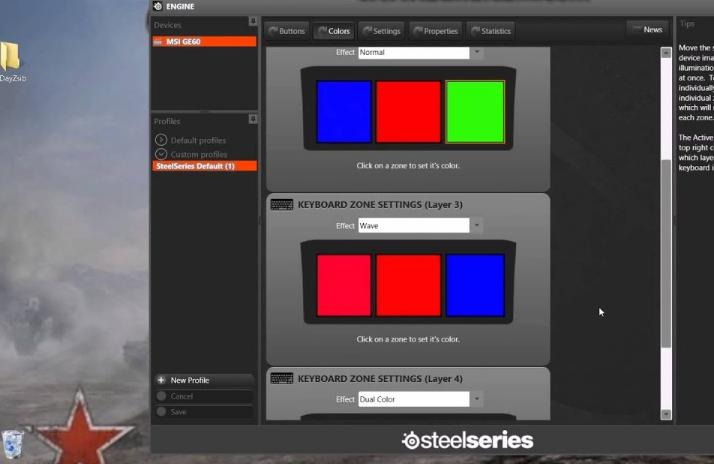
אם תרצה, אתה יכול לשנות את צבע הכפתורים, אפילו בגרסאות שבהן אין פונקציה כזו. יש שני פתרונות, אחד פשוט יותר והשני יותר קשה:
- פרקו את המקלדת והדביקו סרט שקוף בצבע הרצוי על כל האלמנטים השקופים שדרכם עובר האור (אלה יכולים להיות רק אותיות או קווי מתאר של כפתורים). העבודה פשוטה, אך קפדנית ודורשת דיוק. כתוצאה מכך, הגוון ישתנה לרצוי.
- הדרך השנייה קיצונית יותר. צריך להשתמש בו מי שיודע לעבוד עם מלחם. יש צורך לבחור נוריות עם אותם מאפיינים והידוק המותקנים בתאורה האחורית, אך משתמשים לא בפשוטים אלא בצבע. הלחמה דיודה אחר דיודה לפי הסדר והלחמה חדשה במקומה.

דיודות הלחמה אתה יכול גם להשתמש במבער קטן, לחמם את המושב לזמן קצר כדי להמיס את ההלחמה.
אם המערכת הותקנה מחדש, עליך להתקין מנהלי התקנים עבור כל ההתקנים המשמשים במחשב הנייד, כולל תאורה אחורית של המקלדת. בלי זה, התאורה לא תעבוד, יתרה מכך, ייתכן שהמקלדת עצמה לא תעבוד כמו שצריך, במיוחד אם יש מקשים נוספים.
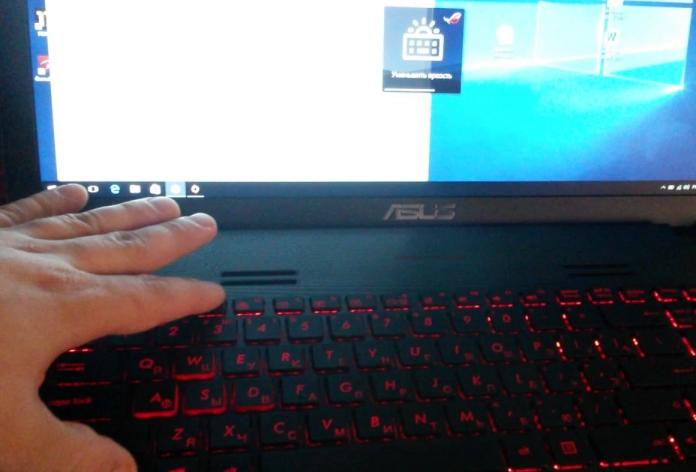
אם אין לך דיסק דרייבר בהישג יד, תוכל למצוא אותו באינטרנט. לשם כך, עליך לדעת את דגם המכשיר שלך ולהזין שאילתה במנוע חיפוש. עדיף להוריד את הדרייבר מהאתר הרשמי יצרן או מפורטלים ידועים עם מוניטין טוב. לרוב, על מנת שהשינויים ייכנסו לתוקף, עליך להפעיל מחדש את המחשב הנייד.
מדוע התאורה האחורית לא עובדת, סיבות אפשריות ופתרונות
אם לדגם המחשב הנייד יש תאורה אחורית, אך הוא אינו נדלק בשילוב המקשים הרצוי, עשויות להיות מספר סיבות. הם שונים זה מזה, אז אתה צריך להבין כל אחד מהם:
- התאורה האחורית מושבתת ב-BIOS. המצב הנפוץ ביותר הוא כאשר אתה צריך להיכנס ל-BIOS, למצוא את הלשונית המתאימה ולשים נקודה מול ה-on (או להסיר אותה מול הכיבוי). התכונות תלויות בדגם המחשב הנייד, יש מידע מפורט ברשת, כך שקל להבין זאת.
- אתה צריך לעדכן את Windows 10. לעתים קרובות, הפרות מתרחשות עקב כשלי חומרה או מנהלי התקנים מיושנים, מה שמוביל להתנגשויות והתאורה האחורית מפסיקה לפעול. עדכון ופתרון בעיות יעזרו לפתור את הבעיה.
- אם חיישן התאורה האחורית אחראי להפעלה, ייתכן שזה הגורם לתקלה. עקב כשל בחיישן, האור לא יידלק אפילו דרך הכפתורים, ולכן יהיה צורך להחליף אותו.
- לפעמים הבעיה היא במעגל הבקרה של התאורה האחורית בלוח האם. במקרה זה, אתה צריך לתת את המחשב הנייד לשירות כדי לתקן את התמוטטות.
- כמו כן, הסיבה עשויה להיות חדירת לחות למקלדת. במקרה זה, אתה יכול לנסות לנקות אותו, אם זה לא עוזר, תצטרך להחליף את בלוק הכפתורים.

זה לא קשה להבין איך להפעיל ולהגדיר את התאורה האחורית של המקלדת במחשב נייד אם אתה לומד את התכונות של המודל ולהפעיל את העבודה ב-BIOS. אם לאחר מכן הבעיה לא נפתרה, עליך לחפש תקלה ולתקן אותה.